
Здавалося б, що може бути простіше, ніж підключитимаршрутизатор до комп'ютера? Справ-то всього на пару хвилин. А адже іноді результат може бути зовсім несподіваним, наприклад, комп'ютер не бачить роутер, і в налаштування параметрів маршрутизатора увійти неможливо. Що робити в такій ситуації? Тим, хто хоче спробувати усунути проблему самостійно, далі пропонується кілька нехитрих порад. Але спочатку кілька слів про можливі причини збою.
Що стосується причин, їх може бути доситьбагато, від банального неправильного підключення до несправностей устаткування, включаючи і сам роутер, і відповідні порти на комп'ютері (фізичні поломки або програмні збої самого пристрою детально розглядатися не будуть).
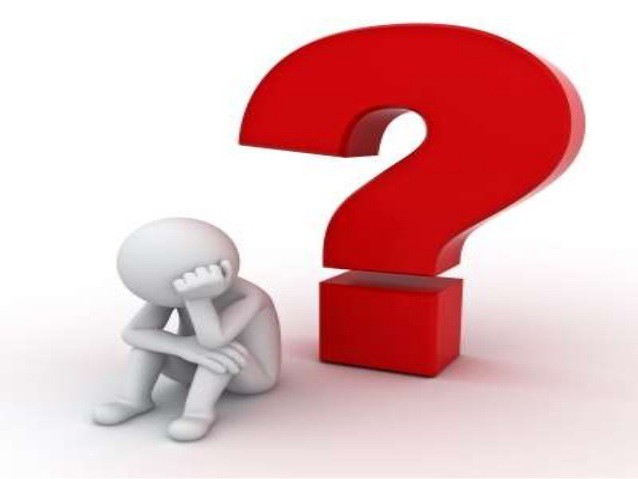
Однак основними передумовами того, що комп'ютер не бачить WiFi-роутер, в залежності від ситуації, вважаються такі:
Виходячи з вищевикладеного, далі і будемо розглядати кожне рішення окремо.
Почнемо з ситуації, коли користувач намагаєтьсяпідключитися до маршрутизатора для здійснення початкового налаштування через кабель безпосередньо. Начебто все кабелі правильно підключено, а все одно підключення немає. Ну, не бачить комп'ютер роутер, хоч ти трісни. Що робити?
Перш за все, якщо ви точно впевнені, що всекабелі правильно підключено, перевірте, чи коректно в веб-браузері введений адресу самого маршрутизатора. У більшості випадків це 192.168 з двома останніми цифрами 0.1 або 1.1 (для деяких нестандартних моделей можуть застосовуватися інші адреси).

Адреса для входу можна знайти на спеціальній табличці, яка розташована на зворотному боці пристрою. Там же є логін і пароль, які необхідно ввести при вході в налаштування.

Якщо все вводиться правильно, але роутер непомітний,можливо, допоможе звичайна перезавантаження маршрутизатора за допомогою натискання кнопок On / Off або Power секунд на 10-15. Однак найкраще маршрутизатор відключити від електромережі повністю, витримавши той же інтервал. Якщо ж і після цього комп'ютер не бачить роутер, можна спробувати зробити скидання налаштувань маршрутизатора до заводських параметрів. Для цього в днище корпусу є невеликий отвір, в якому розташовується ледве помітна кнопка скидання Reset.
У разі якщо попередні дії ефекту не мали, слід перевірити правильність прямого з'єднання.

Спробуйте вставити мережевий кабель в іншийроз'єм на маршрутизаторі або зробити аналогічні дії на мережевої карти комп'ютера. Якщо і це не спрацює, можливо, причина полягає в пошкодженні самого кабелю. У цьому випадку просто замініть його і заново спробуйте увійти в налаштування.
Також ситуація, коли комп'ютер не бачитьвай-фай-роутер, може бути пов'язана з поломкою самих портів. Як вже говорилося, використовуйте інший порт або «продзвонити» той, до якого здійснюється підключення.
Однак причина може бути ще і в мережевомуадаптер. В цьому випадку слід переконатися, що для нього в системі встановлені всі необхідні драйвери (причому коректно). Якщо пристрій у відповідному диспетчері позначено жовтим значком зі знаком оклику, драйвери потрібно перевстановити. Також, як варіант, можна використовувати повне видалення пристрою з подальшою перезавантаженням системи, коли драйвер буде інстальований автоматично. У випадку з нестандартним обладнанням необхідно використовувати оригінальні диски або вказувати місце розташування інсталяційний файл драйвера на жорсткому диску вручну.

Для отримання більш докладної інформаціїнеобхідно провести діагностику підключення. Вона виконується з розділу параметрів адаптера, який знаходиться в меню мережевих підключень, розташованому в стандартній «Панелі управління». Якщо неполадки будуть виявлені, система повідомить про їх усунення.
Нарешті, причиною того, що комп'ютер не бачить роутер при використанні бездротового підключення, може бути встановлене в настройках приховування мережі.

У цій ситуації необхідно підключитися домаршрутизатора безпосередньо за допомогою кабелю, увійти в налаштування бездротового режиму і зняти прапорець з рядка включення широкомовлення SSID (для моделей TP-Link). В інших пристроях це може бути пункт приховування імені мережі, установки просто приховування мережі (SSID) або ще щось в цьому роді. Після цього пристрій бажано перезавантажити способом, описаним вище. Крім того, непогано було б зробити і рестарт основний комп'ютерної системи (як то кажуть, мало ли что).
У більшості випадків наведені методи допомагаютьвиправити ситуацію з підключенням. Якщо ж жодна з цих рішень не допомогло, щоб не замінювати обладнання, потрібно буде провести перепрошивку пристрою. Зробити це самостійно в домашніх умовах досить проблематично, тому найкраще звернутися в який-небудь сервісний центр. Якщо ж і такі дії результату не дадуть, доведеться провести повну діагностику маршрутизатора не предмет наявності несправностей, а при їх виявленні замінити пристрій.
Але, як показує практика, найчастішезустрічається неправильне введення адрес і параметрів при вході в налаштування, поломки кабелів і портів, відсутність драйверів мережевих карт і бездротових модулів, а також встановлені параметри приховування мереж. Так що хоча б одна із запропонованих методик, але допоможе.


























